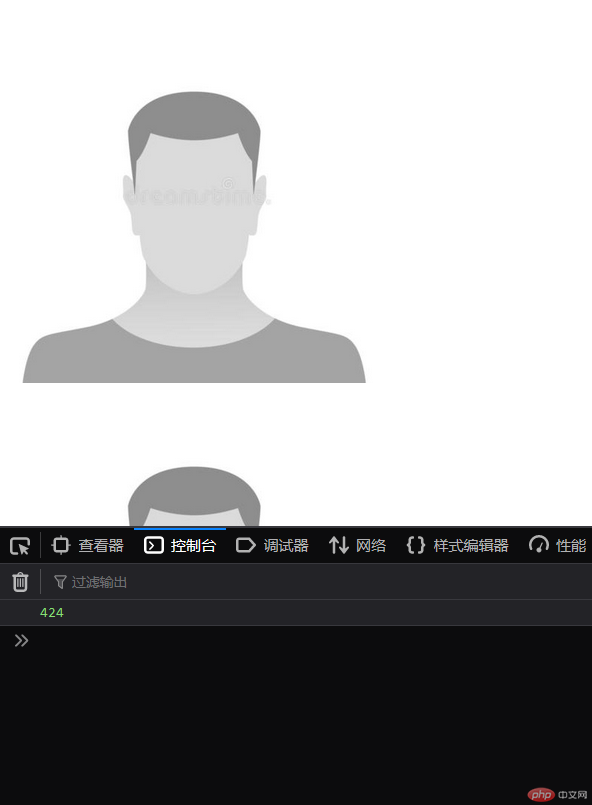Correction status:qualified
Teacher's comments:这是2个月前的作业了, 以现在为准吧



1、选项卡:主要搞清楚1.点击事件改变样式,2.根据index显示详情,3.未激活详情先隐藏display:none;
2、轮播图:与选项卡类似,增加点击翻页,定时器,逻辑有点多,一步步来
3、懒加载:理解offsetTop <= clientHeight + scrollTop即图片进去可视区,据此改变图片的src值
这次作业把JS基本的DOM操作算是过了一遍了,最深刻的就是addEventLisenter()。轮播图是这里面逻辑最复杂的一个,要做三个功能,先做的选项卡,搞半天没反应(常态了哈哈),最后发现未激活详情先隐藏display:none;突然就理解了,核心就是事件发生后改变样式这一点就好做了。后面做轮播图因为类似,逻辑也可以借鉴,其实顺利多了,懒加载就更简单了,理解offsetTop <= clientHeight + scrollTop就可以做出来了!
这次其实是在做自己的网站了,选项卡开始做的想哭啊,总算做成了。基础的还是要会,以后用jQuery就更爽了!
<!-- 选项卡控制脚本--><script>// 1.获取标签导航var tabNav = document.querySelector('.tab-nav');// console.log(tabNav);var navArr = Array.from(tabNav.firstElementChild.children);// console.log(navArr);var details = document.querySelectorAll('.detail');// console.log(details);// 2.委托父级事件对象tabNav.addEventListener('click', showDetail, false);// 3.监听点击事件function showDetail(ev) {// console.log(ev.target.nodeName);// 判断点击的是否是导航标签if (ev.target.nodeName === "LI") {navArr.forEach(function (nav) {nav.classList.remove('tabon')});ev.target.classList.add('tabon');// 4.匹配对应标签详情// 4.1.清空激活的详情样式,根据data-index属性对应标签,设置当前内容details.forEach(function (detail) {detail.classList.remove('xqon')});// 4.2.判断标签与详情data-index相等,显示详情details.forEach(function (detail) {if (detail.dataset.index === ev.target.dataset.index) {detail.classList.add('xqon');}});}}</script>
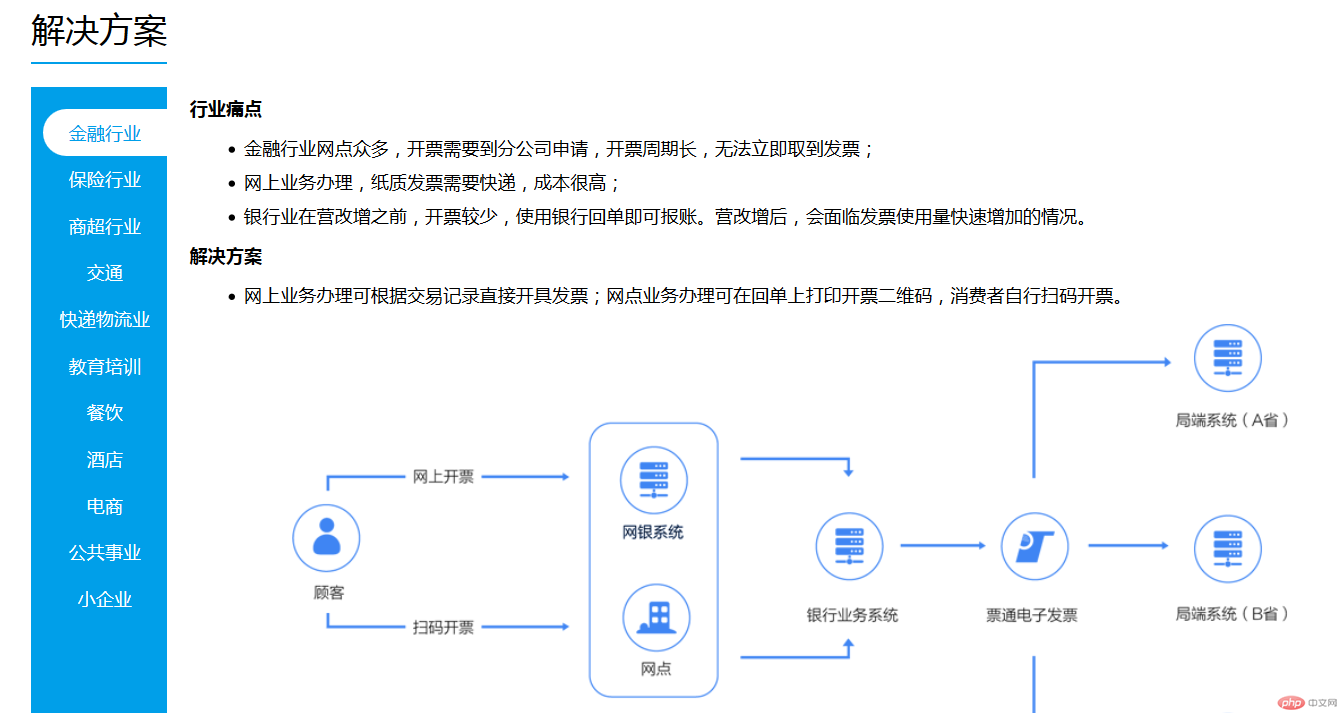

<script>// 获取到所有的图片var imgs = document.querySelectorAll('img');console.log(imgs);// 获取小圆点的父节点var pointList = document.querySelector('.point-list');// 动态生成小圆点imgs.forEach(function (img, index) {var span = document.createElement('span');// 默认显示第一张图片,所以第一个小圆点应该激活if (index === 0) {span.classList.add('point', 'dianOn');}span.classList.add('point');// 将小圆点与当前的图片进行关联span.dataset.index = img.dataset.index;// 将小圆点添加到页面中pointList.appendChild(span);});// 为小圆点添加点击事件,让图片动起来// 获取所有的小圆点var points = document.querySelectorAll('.point');// 为每个小圆点添加点击事件points.forEach(function (point) {point.addEventListener('click', function (ev) {imgs.forEach(function (img) {if (img.dataset.index === ev.target.dataset.index) {imgs.forEach(function (img) {img.classList.remove('picOn');});img.classList.add('picOn');// 设置小圆点的当前激活状态,与图片同步显示setPointActive(img.dataset.index);}})}, false);});// 设置小圆点高亮function setPointActive(imgIndex) {// 清除之前的小圆点的激活points.forEach(function (point) {point.classList.remove('dianOn');});points.forEach(function (point) {if (point.dataset.index === imgIndex) point.classList.add('dianOn');});}// 翻页功能var skip = document.querySelectorAll('.skip');skip.item(0).addEventListener('click', skipImg, false);skip.item(1).addEventListener('click', skipImg, false);// 翻页显示图片的函数function skipImg(ev) {// 获取当前正在显示的图片var currentImg = null;imgs.forEach(function (img) {// 当前图片是否有'active'if (img.classList.contains('picOn')) {currentImg = img;}});// 1.判断点击的是显示前一张的按钮,显示前一张图片if (ev.target.classList.contains('prev')) {// 去掉当前图片的激活状态currentImg.classList.remove('picOn');// 获取前一张图片currentImg = currentImg.previousElementSibling;// 如果存在前一张if (currentImg !== null && currentImg.nodeName === 'IMG') {currentImg.classList.add('picOn');} else {// 如果不存在前一张currentImg = imgs[imgs.length - 1];currentImg.classList.add('picOn');}}// 2.判断点击的是显示后一张的按钮,显示后一张图片if (ev.target.classList.contains('next')) {// 去掉当前图片的激活状态currentImg.classList.remove('picOn');// 获取后一张图片currentImg = currentImg.nextElementSibling;// 如果存在后一张if (currentImg !== null && currentImg.nodeName === 'IMG') {currentImg.classList.add('picOn');} else {// 如果不存在后一张currentImg = imgs[0];currentImg.classList.add('picOn');}}// 设置小圆点的高亮setPointActive(currentImg.dataset.index);}// 定时器自动播放var picEr = document.querySelector('.picSilde');var timer = null;// 创建鼠标移入事件的监听器picEr.addEventListener('mouseover', function () {clearInterval(timer);}, false);// 移出时自动播放轮播图picEr.addEventListener('mouseout', function () {// 创建一个时间模拟器var clickEvent = new Event('click');timer = setInterval(function () {skip.item(1).dispatchEvent(clickEvent);}, 3000);})</script>


<script>// 1.获取所有图片var imgs = document.querySelectorAll('img');// 2.获取可视区高度var userHeight = document.documentElement.clientHeight;console.log(userHeight);// 3.监听窗口滚动事件window.addEventListener('scroll', function() {// 3.1 滚动的距离var scrollTop = document.documentElement.scrollTop;console.log(scrollTop);// 3.2 遍历所有图片,判断图片是否进入可视区,图片相对高度小于可视区+滚动距离即进入了可视区imgs.forEach(function(img) {if (img.offsetTop <= (userHeight + scrollTop)) {img.src = img.dataset.src;}});}, false);</script>